Windows 10에서 왼쪽 및 오른쪽 채널의 사운드 오디오 균형 변경
Windows 10에서 왼쪽 및 오른쪽 채널의 사운드 오디오 균형을 변경하는 방법
최신 버전의 Windows에서 오디오 균형 컨트롤은 사운드 제어판 및 설정 깊숙이 있는 여러 수준의 옵션 뒤에 숨겨져 있습니다. 이 블로그 게시물에서는 이를 조정하는 데 사용할 수 있는 다양한 방법을 검토합니다.
광고
균형 컨트롤은 오디오가 재생의 왼쪽 및 오른쪽 오디오 채널에서 불균형하게 재생되는 경우에 유용합니다. 출력 장치. 이것은 일반적으로 특히 헤드폰을 사용하는 경우 불쾌한 경험을 제공합니다. 일부 앱에서는 사운드 밸런스를 조정할 수 있지만 대부분은 적절한 옵션이 포함되어 있지 않습니다. 이 경우 좌우 오디오 채널 밸런스 레벨을 수동으로 조정해야 할 수도 있습니다.
이 게시물에서는 왼쪽 및 오른쪽 오디오 채널의 사운드 밸런스를 변경하는 데 사용할 수 있는 두 가지 방법을 검토합니다. 그 중 하나는 고전적인 제어판 앱과 관련되고 다른 하나는 설정 앱을 사용하는 것입니다.
Windows 10에서 왼쪽 및 오른쪽 채널의 사운드 오디오 균형을 변경하려면,
- 열기 설정 앱.
- 이동 시스템 > 사운드.
- 오른쪽에서 출력 장치를 선택합니다. 출력 장치 선택 채널 균형을 조정하려는 드롭다운.
- 클릭 장치 속성 링크.
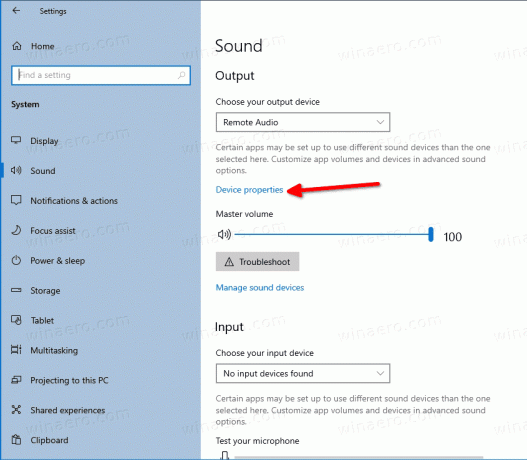
- 다음 페이지에서 조정 왼쪽 그리고 오른쪽 원하는 오디오 밸런스 레벨 옵션.

완료되었습니다. 이제 설정 앱을 닫을 수 있습니다.
또는 제어판의 클래식 사운드 애플릿을 사용할 수 있습니다.
- 열려있는 클래식 사운드 옵션. 작업 표시줄의 사운드 아이콘을 마우스 오른쪽 버튼으로 클릭하고 선택할 수 있습니다. 소리 메뉴에서.

- 로 전환 재생 탭.

- 목록에서 오디오 출력 장치를 찾아 두 번 클릭합니다.
- 장치 속성 대화 상자에서 레벨 탭.
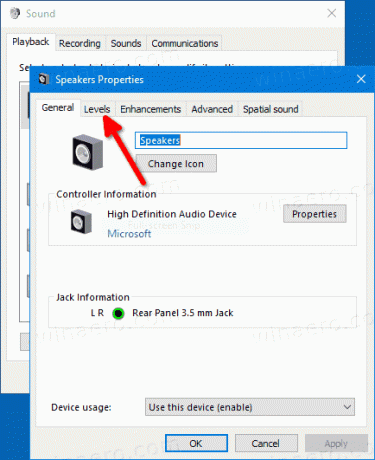
- 거기서 균형 단추.
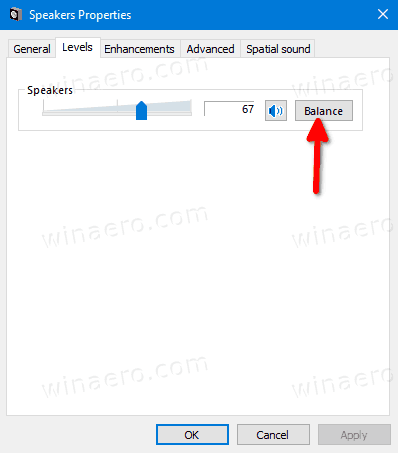
- 에서 균형 대화 상자에서 왼쪽 및 오른쪽 오디오 채널 균형 레벨을 조정하고 좋아요.
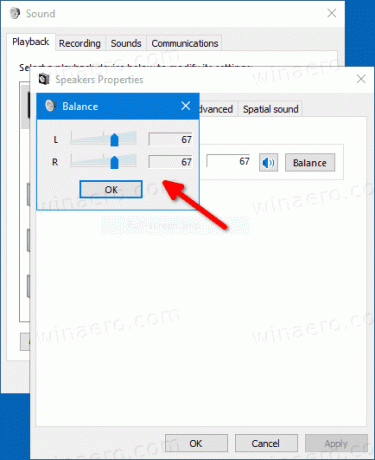
- 이제 다른 모든 제어판 창을 닫을 수 있습니다.
마지막으로 보너스 팁입니다. 시간을 절약하고 SimpleSndVol 앱을 사용해 보세요. 다음은 그것이 어떻게 보이는지입니다.

SimpleSndVol은 Winaero의 오래된 도구 중 하나입니다. 메인 볼륨과 좌우 스피커 밸런스를 제어하기 위한 빠른 액세스를 제공합니다. 위의 대화 상자는 트레이 아이콘을 클릭하면 열립니다. 앱은 여기에서 다운로드할 수 있습니다.
SimpleSndVol 다운로드
이 앱에 대한 일부 정보를 찾을 수 있습니다. 여기.
